 |
АвтоАвтоматизацияАрхитектураАстрономияАудитБиологияБухгалтерияВоенное делоГенетикаГеографияГеологияГосударствоДомДругоеЖурналистика и СМИИзобретательствоИностранные языкиИнформатикаИскусствоИсторияКомпьютерыКулинарияКультураЛексикологияЛитератураЛогикаМаркетингМатематикаМашиностроениеМедицинаМенеджментМеталлы и СваркаМеханикаМузыкаНаселениеОбразованиеОхрана безопасности жизниОхрана ТрудаПедагогикаПолитикаПравоПриборостроениеПрограммированиеПроизводствоПромышленностьПсихологияРадиоРегилияСвязьСоциологияСпортСтандартизацияСтроительствоТехнологииТорговляТуризмФизикаФизиологияФилософияФинансыХимияХозяйствоЦеннообразованиеЧерчениеЭкологияЭконометрикаЭкономикаЭлектроникаЮриспунденкция
Смена уровня ввода формул
При вводе формул часто возникает необходимость применить какую-либо операцию не к одному элементу выражения, а к группе элементов. Например, необходимо ввести выражение вида  .
.
После ввода последовательности «4.5+12.2» формула приобретет вид  . Курсор подчеркивает 12.2, поэтому если сразу ввести символ деления и затем число, то будет введено выражение
. Курсор подчеркивает 12.2, поэтому если сразу ввести символ деления и затем число, то будет введено выражение  .
.
Поэтому после ввода «4.5+12.2» следует перевести курсор на другой уровень, нажав клавишу «пробел». Тогда выражение принимает вид  , и если далее ввести символ деления и знаменатель, то будет получена требуемая формула. Смена уровня ввода с помощью клавиши «пробел» наиболее часто требуется при наборе выражений со степенями, например
, и если далее ввести символ деления и знаменатель, то будет получена требуемая формула. Смена уровня ввода с помощью клавиши «пробел» наиболее часто требуется при наборе выражений со степенями, например 
Примеры простых вычислений приведены на рис. 7.7.
При вводе формулы необходимо сохранять ее целостность. Для поверки целостности достаточно щелкнуть по формуле – появляется рамка выделения. Если все правильно, то в рамке ввода окажется вся формула.
При наборе выражения можно последовательно отменять произведенные действия, нажимая Ctrl-Z (в некоторых версиях отмена возможна только до выхода из рамки ввода). Завершить ввод формулы можно, либо нажав Enter или Tab, либо щелкнув мышью где-нибудь вне рамки ввода формулы.
Если при вводе выражения произошла какая-либо ошибка, то ошибочный фрагмент будет автоматически выделен красным цветом.
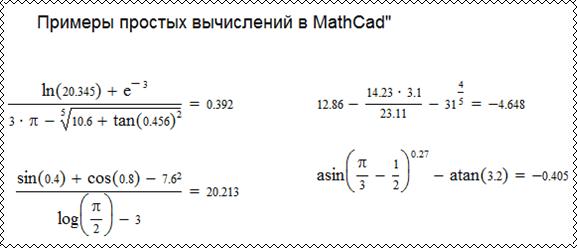
|
Поиск по сайту: